Anda kesal karena notebook/komputer anda berjalan lambat n ‘lemot’ dengan ber-OS Windows Vista? Berikut ada beberapa tips n’ trick yang mungkin bisa anda gunakan untuk meningkatkan kinerja Windows Vista anda.
1. Jika notebook/komputer anda masih ber -OS Windows Vista ‘biasa’, segeralah update Windows Vista anda menjadi Windows Vista Service Pack 1. Untuk mengecek apakah Vista anda sudah atau belum terinstal Service Pack (SP) 1, klik Start -> Control Panel -> System and Maintenance ->System. Lihat dibagian Windows edition, apakah sudah ada tulisan Service Pack 1 atau belum. Window Vista SP1 Jauh lebih cepat dibandingkan Windows Vista biasa. Selain itu anda dapat men-download update tersebut di situs Microsoft secara gratis.
<!--more-->
2. Install CCleaner, anda dapat mendapatkannya di sini, setelah selesai, buka program tersebut. Lalu pilih Cleaner, buka tab ‘Windows’, pada bagian ‘Advanced’, centang ‘Old Prefetch Data. Klik Tab ‘Applications’, centang semuanya. Lalu klik tombol ‘Run Cleaner’ yang terletak di pojok kanan bawah. Klik Yes.
3. Masih di CCleaner, pilih ‘Registry’, centang semua, lalu klik ‘scan for issues’, lalu klik ‘fix selected issues …’, lalu klik ‘no’ jika ditanya ‘Do you want to backup changes to registry?’ Lalu klik ‘Fix All Selected Issues’, klik ‘OK’
4. Lakukan tips 2 dan 3 setidak-tidaknya 2 hari sekali.
5. Berikutnya buka ‘Start Menu’, tuliskan ‘Memory’ pada kolom ‘start search’, lalu klik ‘Memory Diagnostic Tool’. Lalu pilih ‘Restart now and check for problems (recommended)’. Jika anda memilih itu, pastikan anda telah men-save semua pekerjaan anda, karena komputer anda akan me-restart.
6. Defragment komputer anda dengan cara buka ‘Start Menu’, tuliskan ‘Defragment’ pada kolom ‘Start Search’, lalu klik ‘Disk Defragmenter’. Klik ‘Select Volumes’ dan centang semuanya. Lalu klik ‘OK’, terakhir klik ‘Defragment now…’
7. Lakukan Disk Check Error, caranya klik Start -> Computer, lalu pilih drive yang terdapat file-file OS anda (biasanya Drive C:). Klik Kanan pada nama drive tersebut, lalu klik ‘Properties’. Pilih tab ‘Tools’, pada bagian ‘Error-checking’, klik ‘Check Now …’. Centang ‘Automatically fix file system errors ‘dan ‘Scan for and attemptrecovery for bad sectors’, lalu klik ‘Start’. Biasanya Windows akan meminta untuk di shedule pada saat Windows restart atau booting, klik ‘Yes’. Lalu restart komputer/notebook anda.
8. Lakukan langkah 5-7 setidaknya sebulan sekali.
9. Rasakan perbedaannya, kinerja Windows anda akan semakin cepat.
10. Langkah tambahan : Anda ingin tahu apakah Windows anda ‘sehat’ atau ‘sakit’? Caranya mudah, klik start -> tuliskan ‘cmd’ pada kolom ‘Start Search’, lalu klik kanan dan klik ‘Run as administrator’. Ketikkan perintah ‘sfc /scannow’ (tanpa tanda apostrop). Tunggu sampai prosesnya selesai.
11. Setelah selesai jika muncul pesan ‘Windows didn’t find any integrity violations’, berarti Windows anda dalam keadaan sehat. Selamat!
12. Untuk langkah ke 10, lakukan juga sebulan sekali.
skip to main |
skip to sidebar


BERMULA DARI BAWAH
Clock
Categories
- Hacking (1)
- Misteri (1)
- Pengetahuan (2)
- Pengetahuan Tekhnologi (10)
- Tips (6)
- Tips-Trick Ngeblog (1)
- Umum (3)
You can replace this text by going to "Layout" and then "Page Elements" section. Edit " About "
toolbar
RAGIL. Diberdayakan oleh Blogger.
About Me
Feedjit
Popular Posts
-
Windows 7 memang sudah lama keluar, akan tetapi masih ada beberapa istilah dan jenis-jenis Windows 7 yang belum dimengerti. Untuk itu akan...
-
Windows merupakan OS yang sangat populer di Indonesia. Mulai dari pelajar, mahasiswa hingga institusi pemeritan menggunakan OS ini. Namun ...
-
Hardisk merupakan piranti penyimpanan sekunder dimana data disimpan sebagai pulsa magnetik pada piringan metal yang berputar yang terinteg...
-
Seperti Tread gw sebelumnya, gw menulis tentang Notepad.. dan Ingat ! Jangan Disalah Gunakan… Ini cuman Buat iseng Notepad adalah senjata ...
-
Saya punya sedikit tutorial untuk merusak komputer, dengan Script Notepad. Namun saya tidak bertanggung jawab atas segala kerusakannya. Lan...
-
Siapa yang tak kenal dengan Google. Bagi semua peselancar dunia cyber pasti sudah sangat akrab dengan Om Google ini. Google sangat terkenal ...
-
Pada saat kita menyalakan komputer maka akan terdengar suara yang keluar dari speaker internal kasing yang terhubung ke motherboard. Suara...
-
5 orang dibawah ini merupakan top 5 black hat hacker atao lebih dikenal dengan hacker yang bandel, jail, dan nakal!! tapi jangan diraguin la...
-
Saat ini banyak sekali beredar Virus ShortCut yang sangat meresahakan pengguna komputer. Virus ini memangfaatkan celah keamana Windows mel...
-
Dalam Posting Kali ini saya akan membagi ilmu blogging. ilmu blogging yang akan saya bagi kali ini adalah menambahkan Gadget daun berjatuha...
Blog Archive
KATA MUTIARA
Anda Pengunjung Ke
Followers
RAGIL SAG (Sarjana Alam Ghaib)
Design by Free WordPress Themes | Bloggerized by Lasantha - Premium Blogger Themes | JCPenney Coupons






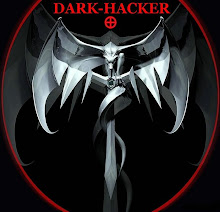


0 komentar:
Posting Komentar